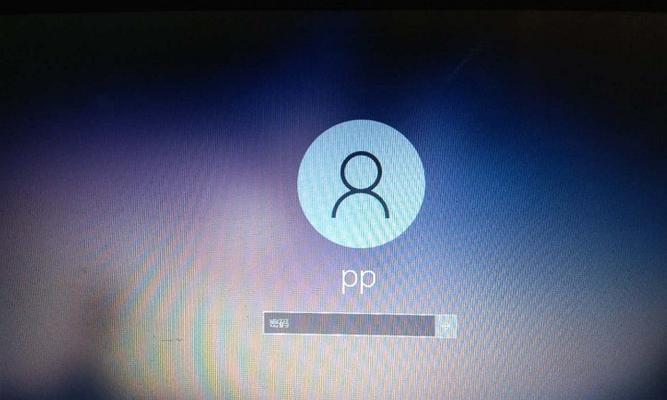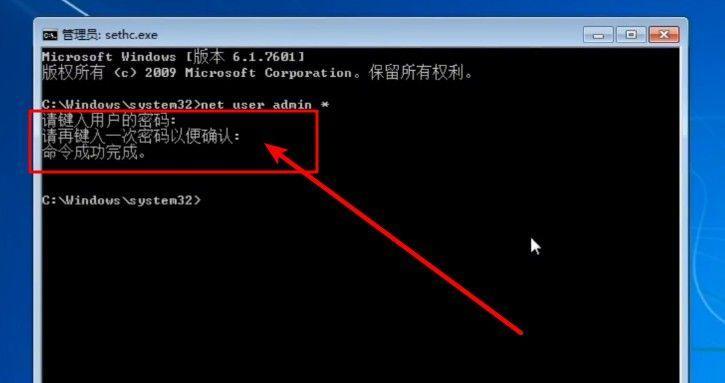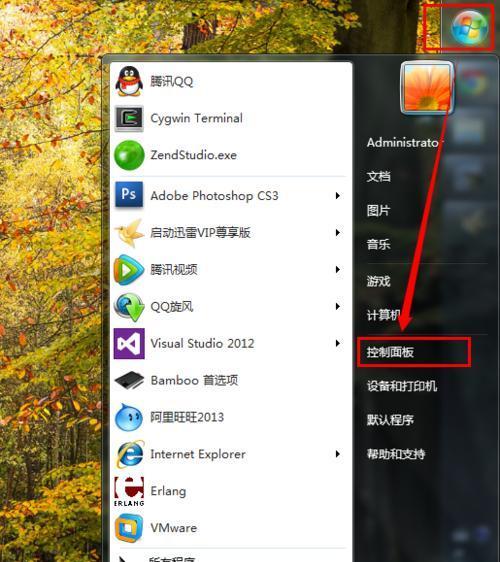在日常使用电脑时,我们经常会遇到忘记开机密码的情况,尤其是在使用较长时间后,密码往往会被遗忘。然而,当我们急需使用电脑时,忘记密码却成为一个巨大的障碍。本文将介绍一种以Win10强制解除电脑开机密码的方法,帮助用户解决这一困扰。
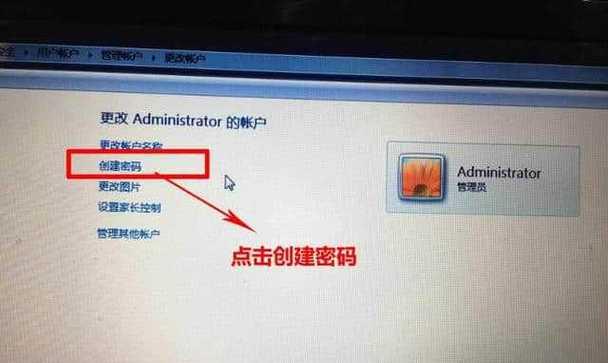
1.离线密码重置工具:使用第三方软件进行解锁。
为了解决忘记密码的问题,我们可以使用一些离线密码重置工具来帮助我们恢复访问权限。
2.USB启动盘制作:准备制作用于重置密码的USB启动盘。
我们需要准备一个可用于重置密码的USB启动盘,这个启动盘将帮助我们实现解锁操作。
3.BIOS设置更改:修改计算机启动顺序以引导USB启动盘。
在进行密码重置之前,我们需要通过修改计算机的BIOS设置来调整启动顺序,确保计算机能够引导USB启动盘。
4.启动至USB启动盘:重启电脑并进入USB启动盘。
在完成BIOS设置更改后,我们需要重启电脑,并通过按照屏幕提示来进入USB启动盘。
5.选择密码重置方式:根据具体需求选择密码重置方式。
在进入USB启动盘后,我们会看到一些选项,其中包括不同的密码重置方式。根据我们的具体需求,选择相应的方式进行操作。
6.重置密码:按照提示重置电脑开机密码。
一旦选择了合适的密码重置方式,我们就可以按照屏幕上的提示来进行重置密码的操作,以恢复对电脑的访问权限。
7.完成密码重置:重新启动电脑并登录。
在成功完成密码重置后,我们需要重新启动电脑,并使用新设置的密码来登录系统。
8.数据备份与恢复:重置密码后进行数据备份与恢复。
在解除电脑开机密码之前,我们可能需要先进行数据备份,以免在重置密码过程中丢失重要数据。
9.设置强密码:重新设置一个强密码来提高安全性。
在成功解锁电脑之后,我们应该重新设置一个强密码,以提高系统的安全性。
10.添加密码提示:设置密码提示以便于记忆密码。
为了避免再次忘记密码,我们可以在重设密码时添加一个密码提示,以便于在需要的时候帮助我们回忆密码。
11.定期更改密码:养成定期更改密码的好习惯。
为了保护我们的电脑和个人信息的安全,我们应该养成定期更改密码的好习惯。
12.使用指纹或面部识别:尝试使用生物识别技术代替密码登录。
如果电脑支持指纹或面部识别技术,我们可以尝试使用这些生物识别技术来代替繁琐的密码登录步骤。
13.密码管理工具:使用密码管理工具来帮助管理密码。
为了避免忘记密码,我们可以使用一些密码管理工具来帮助我们妥善管理各种账户和密码。
14.密码安全意识培养:提高对密码安全的认识和重视。
除了解锁电脑外,我们还应该提高对密码安全的认识和重视,以免个人信息泄露或账户被盗。
15.寻求专业帮助:当无法解决问题时寻求专业支持。
如果以上方法无法解决密码问题,我们可以寻求专业帮助,比如咨询计算机维修技术人员或联系相关服务提供商。
当我们遗忘了Win10电脑的开机密码时,可以通过使用离线密码重置工具、制作USB启动盘、修改BIOS设置、重启至USB启动盘、选择合适的密码重置方式、重新启动电脑并登录,来强制解除电脑开机密码。同时,我们还应该养成定期更改密码、使用生物识别技术、密码管理工具、密码安全意识培养以及寻求专业帮助等好习惯和方法,以保护我们的电脑和个人信息的安全。
绕过Win10开机密码保护
在使用电脑过程中,我们通常会设置开机密码来保护个人隐私和数据安全。然而,有时候我们可能会因为忘记密码、输入错误过多次数等原因,无法正常登录电脑。为了解决这一问题,本文将介绍一种强制解除Win10电脑开机密码的方法,帮助用户绕过密码保护,快速解锁电脑。
一、使用管理员账户重置密码
1.使用管理员账户登录电脑
2.进入"控制面板",选择"用户账户",点击"更改账户类型"
3.选择要重置密码的账户,点击"更改账户类型"
4.选择"管理员",点击"更改账户类型"
5.返回"用户账户"界面,选择要重置密码的账户,点击"创建密码"
6.输入新密码并确认,重新登录即可
二、通过安全模式修改密码
1.重启电脑,在启动时按下F8键进入高级启动选项
2.选择"安全模式",按回车键进入安全模式
3.在登录界面选择管理员账户登录
4.进入"控制面板",选择"用户账户",点击"更改账户类型"
5.选择要修改密码的账户,点击"更改账户类型"
6.输入新密码并确认,重新登录即可
三、使用Windows10安装盘重置密码
1.插入Windows10安装盘并重启电脑
2.在启动时按下任意键以从光盘引导
3.在安装界面选择"修复你的电脑"
4.选择"疑难解答",进入"高级选项"
5.选择"命令提示符",进入命令行界面
6.输入命令"copyc:\windows\system32\sethc.exec:\"并按回车键
7.输入命令"copyc:\windows\system32\cmd.exec:\windows\system32\sethc.exe"并按回车键
8.安装完成后重启电脑,此时按下五次Shift键将会弹出命令提示符窗口
9.输入命令"netuser用户名新密码"并按回车键来重置密码
10.重新启动电脑,使用新密码登录系统
四、使用第三方软件绕过密码保护
1.下载并安装一款可信赖的第三方密码重置软件,如Ophcrack、PCUnlocker等
2.启动软件,选择要解锁的账户和重置密码选项
3.按照软件的提示操作,完成密码重置过程
4.重新启动电脑,使用新密码登录系统
五、恢复系统到初始设置
1.在登录界面连续输错密码,直到出现重置密码的选项
2.点击"重置密码",进入重置密码界面
3.选择"删除所有文件",点击"下一步"
4.确认重置操作并等待系统恢复到初始设置
5.重新设置账户密码,登录系统
六、备份重要文件后重新安装系统
1.备份个人重要文件到外部存储设备
2.使用Windows10安装盘或U盘启动电脑
3.在安装界面选择"自定义安装"
4.删除原有系统分区并新建分区
5.安装系统时不要设置密码,直接完成安装过程
6.将之前备份的文件导入新系统中
七、寻求专业人士帮助
如果以上方法无法解决问题,建议寻求专业电脑技术人员的帮助。他们可以使用更高级的技术手段解除电脑开机密码,确保您的数据安全。
通过以上方法,您可以轻松强制解除Win10电脑开机密码,快速解锁电脑。然而,请务必谨慎操作,确保您的行为合法合规,并且注意保护个人隐私和数据安全。如果您忘记了密码,请及时采取措施,避免数据丢失或被他人获取。